Oprava Systém Windows nemohl dokončit formátování
Různé / / November 28, 2021
Pokud se pokoušíte naformátovat kartu SD nebo jednotku USB, je možné, že se můžete setkat s chybou „Windows nebyl schopný dokončit formátování.“ Existuje mnoho možných vysvětlení, proč se potýkáte s touto chybou, jako jsou chybné sektory, poškození úložného zařízení, ochrana proti zápisu na disk, napadení viry nebo malwarem atd. Dalším hlavním problémem týkajícím se formátování jednotky USB nebo karty SD se zdá být skutečnost, že systém Windows nemůže číst tabulku oddílů FAT. Problém může nastat, pokud jsou splněny následující podmínky:
- Systém souborů na disku používá 2048 bajtů na sektor.
- Disk, který se pokoušíte naformátovat, již používá systém souborů FAT.
- K formátování karty SD nebo jednotky USB jste použili jiný operační systém (jiný než Microsoft, například Linux).

V tomto případě existují různá řešení fiTheressage; co může fungovat pro jednoho uživatele, není nutné. Co bude fungovat pro jiného, protože tyto opravy závisí na konfiguraci uživatelského systému a prostředí. Aniž bychom tedy ztráceli čas, podívejme se, jak skutečně opravit, že systém Windows nedokázal dokončit chybovou zprávu formátu pomocí níže uvedených kroků pro řešení problémů.
Obsah
- Oprava Systém Windows nemohl dokončit formátování
- Metoda 1: Zkontrolujte, zda vaše karta SD nebo jednotka USB nejsou fyzicky poškozeny
- Metoda 2: Ujistěte se, že jednotka USB nebo karta SD nejsou chráněny proti zápisu
- Metoda 3: todrive pomocí Windows Disk Management
- Metoda 4: Zakažte ochranu proti zápisu v registru
- Metoda 5: Formátování pomocí příkazového řádku
- Metoda 6: Použijte formátovač SD
Oprava Systém Windows nemohl dokončit formátování
Ujistěte se vytvořit bod obnovení jen pro případ, že by se něco pokazilo.
Metoda 1: Zkontrolujte, zda vaše karta SD nebo jednotka USB nejsou fyzicky poškozeny
Zkuste použít kartu SD nebo jednotku USB s jiným počítačem a zjistěte, zda to dokážete. Poté do stejného slotu vložte další funkční SD kartu nebo USB disk ověřte, že slot není poškozen. Nyní, jakmile odstraníte toto možné vysvětlení chybové zprávy, můžeme pokračovat v odstraňování problémů.
Metoda 2: Ujistěte se, že jednotka USB nebo karta SD nejsou chráněny proti zápisu
Pokud je vaše jednotka USB nebo karta SD chráněna proti zápisu, nebudete moci mazat soubory nebo složky na jednotce, nejen to, ale také ji nebudete moci naformátovat. Chcete-li tento problém vyřešit, musíte spínač Turistický zámek do pozice Unlock na disku, abyste odstranili ochranu proti zápisu.
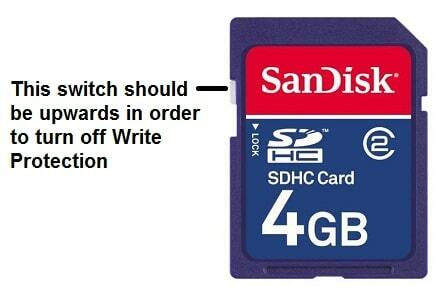
Metoda 3: todrive pomocí Windows Disk Management
1. Stiskněte klávesu Windows + R a zadejte diskmgmt.msc a stisknutím klávesy Enter otevřete Správa disků.

2. Pokud nemáte přístup ke správě disků pomocí výše uvedené metody, stiskněte klávesu Windows + X a vyberte Kontrolní panel.

3. Typ Správní v ovládacím panelu vyhledejte a vyberte Administrativní nástroje.

4. Jakmile jste v nástrojích pro správu, dvakrát klikněte na Počítačový management.
5. Nyní z nabídky na levé straně vyberte Správa disků.
6. Najděte svou kartu SD nebo jednotku USB, klikněte na ni pravým tlačítkem a vyberte Formát.

7. Sledujte možnost na obrazovce a ujistěte se, že ano zrušte zaškrtnutí políčka Rychlé formátování volba.
To by vám mělo pomoci vyřešit Systém Windows nemohl dokončit problém s tukem ale pokud nebudete moci naformátovat jednotku, pokračujte další metodou.
Metoda 4: Zakažte ochranu proti zápisu v registru
1. Stiskněte klávesu Windows + R a zadejte regedit a stiskněte Enter.

2. Přejděte na následující klíč registru:
HKEY_LOCAL_MACHINE\SYSTEM\CurrentControlSet\Control\StorageDevicePolicies
Poznámka: Pokud nemůžete najít Zásady úložiště poté musíte vybrat klávesu Control, poté na ni kliknout pravým tlačítkem a vybrat Nový > Klíč. Pojmenujte klíč jako StorageDevicePolicies.

3. Najděte klíč registru WriteProtect pod storageManagement.

Poznámka: Pokud nemůžete najít výše uvedený DWORD, musíte jej vytvořit. Vyberte klíč StorageDevicePolicies, klikněte na něj pravým tlačítkem a vyberte Nové > DWORD (32bitová) hodnota. Pojmenujte klíč jako WriteProtect.
4. Dvakrát klikněte na Klíč WriteProtect a nastavte jeho hodnotu na 0 zakázat ochranu proti zápisu.

5. Pro uložení změn restartujte počítač.
6. Znovu zkuste naformátovat zařízení a zjistěte, zda to dokážete Oprava Systém Windows nemohl dokončit chybu formátu.
Metoda 5: Formátování pomocí příkazového řádku
1. Stiskněte klávesu Windows + X a vyberte Příkazový řádek (Admin).

2. Nyní zadejte následující příkaz a po každém stiskněte Enter:
diskpart
disk seznamu

3. Vyberte svůj disk ze seznamu a zadejte příkaz:
vybrat disk (číslo disku)
Poznámka: Například, pokud máte jako SD kartu nebo USB disk disk 2, příkaz bude: vybrat disk 2
4. Znovu zadejte následující příkaz a po každém stiskněte Enter:
čistý
vytvořit primární oddíl
formát fs=FAT32
výstup
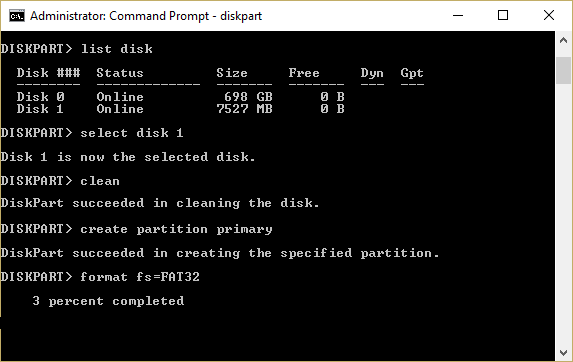
Poznámka: Můžete obdržet následující zprávu:
Formát nelze spustit, protože svazek je používán jiným procesem. Formát se může spustit, pokud je tento svazek nejprve odpojen. VŠECHNY OTEVŘENÉ KLIKY TOHOTO SVAZKU BY PAK BYLY NEPLATNÉ.
Chcete vynutit sestup na tomto svazku? (A/N)
Napište Y a stiskněte Enter, zformátuje se tím disk a opraví se chyba „Windows nemohl dokončit formátování“.
5. Vaše SD karta nebo USB disk byly naformátovány a jsou připraveny k použití.
Metoda 6: Použijte formátovač SD
Poznámka: Smaže všechna data, takže než budete pokračovat, nezapomeňte si zálohovat SD kartu nebo USB disk.
1. Zde si stáhněte SD Formatter.

2. Poklepáním na soubor ke stažení nainstalujte aplikaci.
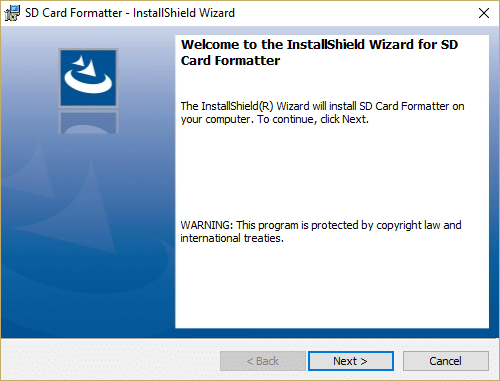
3. Otevřete aplikaci ze zástupce na ploše a poté vyberte vaši písmeno jednotky z rozbalovací nabídky Disk.
4. Nyní v části Možnosti formátování vyberte Přepsat formát volba.
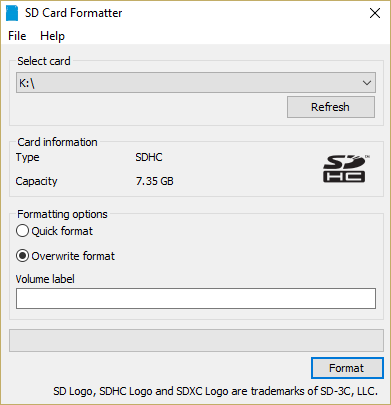
5. Kliknutím na Ano potvrďte vyskakovací zprávu, která říká "Formátování vymaže všechna data na této kartě." Chceš pokračovat?"
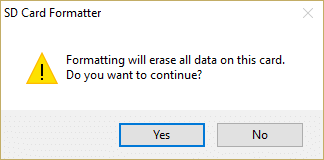
6. Zobrazí se okno SD Card Formatter, které vám ukáže stav Formátování vaší SD karty.
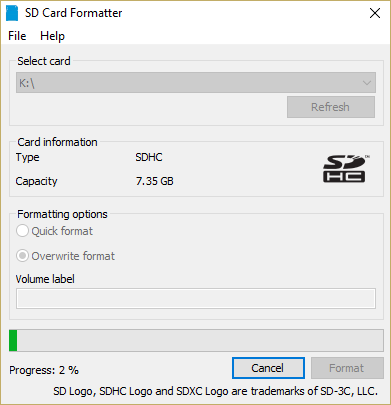
8. Úplné zformátování jednotky USB nebo karty SD může vyžadovat určitý typ, takže buďte trpěliví, dokud bude výše uvedený proces pokračovat.

9. Po dokončení formátování vyjměte SD kartu a znovu ji vložte.
Doporučeno:
- Oprava Restartujte počítač a nainstalujte smyčku důležitých aktualizací
- Jak opravit chyby systému souborů v systému Windows 10
- Oprava závislé služby nebo skupiny se nepodařilo spustit
- Odstraňování problémů Nelze spustit službu protokolu rozlišení názvů partnerů
To je to, co máte úspěšně za sebou Oprava Systém Windows nemohl dokončit chybu formátu ale pokud máte stále nějaké dotazy týkající se této příručky, neváhejte se jich zeptat v sekci komentářů.



